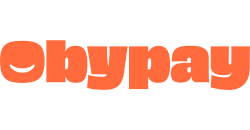
Connexion à HubRise
REMARQUE IMPORTANTE : Si vous ne possédez pas encore de compte HubRise, commencez par en ouvrir un sur la page d'inscription à HubRise. L'inscription ne prend que quelques minutes !
Connecter Obypay
Seule l'équipe de support de Obypay peut connecter Obypay à HubRise.
Pour connecter Obypay à HubRise, procédez comme suit :
- Donnez accès à votre compte à l'équipe support de Obypay. Pour plus d'information, voir Donner accès au support de Obypay.
- Contactez l'équipe de support de Obypay qui se chargera d'établir la connexion à HubRise. Pour plus d'information, voir Contacter le support de Obypay.
Donner accès au support de Obypay
Pour connecter Obypay, et faciliter la prise en charge de vos demandes de support, nous vous recommandons de donner accès à votre compte HubRise à l'éditeur de la solution Obypay.
Pour donner accès à Obypay, procédez comme suit :
- Depuis le back-office de HubRise, sélectionnez CONFIGURATION dans le menu de gauche.
- Dans la section Permissions, ajoutez support@obypay.com en sélectionnant l'option Manager dans la liste déroulante des rôles.
- Cliquez sur l'icône + pour ajouter le nouvel utilisateur.
L'ajout d'un utilisateur est le moyen recommandé de donner accès à un tiers à votre point de vente. Le partage de mot de passe est déconseillé pour des raisons de sécurité.
Contacter le support de Obypay
Pour demander la connexion de Obypay à HubRise, contactez l'équipe de support de Obypay par email sur support@obypay.com. Vous pouvez inclure support@hubrise.com en copie pour un suivi coordonné entre nos deux équipes.
Indiquez dans votre demande le nom de votre compte HubRise, son identifiant HubRise et le point de vente à connecter. Pour plus d'informations voir Nom et identifiant du point de vente.
Déconnecter Obypay
Vous pouvez bloquer les échanges de données entre Obypay et HubRise, ou déconnecter Obypay, depuis le back office de HubRise. Pour plus d'information, voir Bloquer ou déconnecter une application.